
Mac’te menü çubuğunda neler bulunur?
Menü çubuğu Mac’inizde ekranın en üstünde uzanmaktadır. Komutları seçmek, görevleri gerçekleştirmek ve durumu denetlemek için menü çubuğundaki menüleri ve simgeleri kullanın.
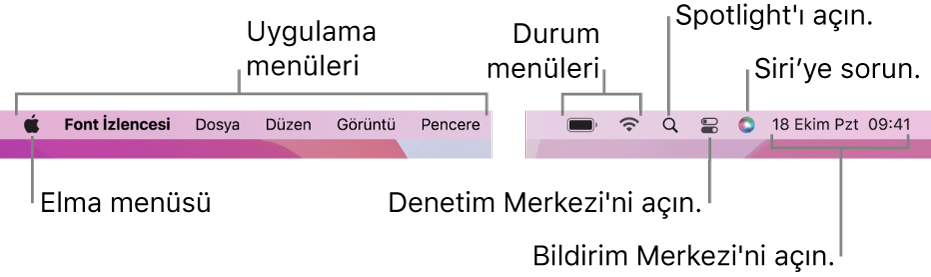
Menü çubuğunu otomatik olarak gizlemek için bir seçeneği ayarlayabilirsiniz; böylece menü çubuğu yalnızca imleci ekranın en üstüne götürdüğünüzde gösterilir. Dock ve Menü Çubuğu tercihlerini değiştirme konusuna bakın.
Elma menüsü
Ekranın sol üst köşesinde yer alan Elma menüsü 
Uygulama menüleri
Uygulama menüsü, Elma menüsünün yanında yer alır. Kullandığınız uygulamanın adı kalın metinle, genellikle Dosya, Düzen, Biçim veya Pencere gibi standart adları olan diğer menülerle birlikte görünür. Her bir uygulamanın, uygulamayı kullanma hakkında bilgi edinmeyi kolaylaştıran bir Yardım menüsü vardır. Yerleşik yardımı kullanma konusuna bakın.
Her bir menü, birçoğu çoğu uygulamada bulunan komutlar içerir. Örneğin, Aç komutu genellikle Dosya menüsündedir. Menü komutlarında gösterilen klavye kestirmelerinde kullanılan simgeler hakkında daha fazla bilgi için Menülerde gösterilen o simgeler nedir? konusuna bakın.
Durum menüleri
Menü çubuğunun sağ ucuna doğru genellikle simgelerle gösterilen ve Mac’inizin durumunu (pil şarjı gibi) denetlemenizi veya özellikleri özelleştirmenizi (klavye parlaklığı gibi) sağlayan (bazen durum menüleri adı verilen) öğeler yer alır.
Daha fazla ayrıntı veya seçenek göstermek için bir durum menüsü simgesini tıklayın. Örneğin kullanılabilir ağların bir listesini göstermek için Wi-Fi’yi ![]() tıklayın veya Koyu Mod’u ya da Night Shift’i açıp kapatmak için Ekran’ı
tıklayın veya Koyu Mod’u ya da Night Shift’i açıp kapatmak için Ekran’ı ![]() tıklayın. Menü çubuğunda hangi öğelerin gösterileceğini seçebilirsiniz.
tıklayın. Menü çubuğunda hangi öğelerin gösterileceğini seçebilirsiniz.
Durum menülerini yeniden düzenlemek için bir simgeyi sürüklerken Komut tuşunu basılı tutun. Bir durum menüsünü çabucak kaldırmak için simgeyi menü çubuğunun dışına sürüklerken Komut tuşunu basılı tutun.
Spotlight
Menü çubuğunda Spotlight simgesi ![]() gösteriliyorsa Mac’inizde ve web’de öğe aramak için bu simgeyi tıklayın. Spotlight ile arama konusuna bakın.
gösteriliyorsa Mac’inizde ve web’de öğe aramak için bu simgeyi tıklayın. Spotlight ile arama konusuna bakın.
Denetim Merkezi
AirDrop, AirPlay, Rahatsız Etme ve daha fazlası gibi sık kullandığınız özelliklere erişebileceğiniz Denetim Merkezi’ni açmak için Denetim Merkezi simgesini ![]() tıklayın. Denetim Merkezi’ni kullanma konusuna bakın.
tıklayın. Denetim Merkezi’ni kullanma konusuna bakın.
Siri
Menü çubuğunda Siri simgesi ![]() gösteriliyorsa Siri’den dosya ya da uygulama açmak veya Mac’inizde ya da internette bir şeyler bulmak gibi işler yapmasını istemek için bu simgeyi tıklayın. Siri’yi kullanma konusuna bakın.
gösteriliyorsa Siri’den dosya ya da uygulama açmak veya Mac’inizde ya da internette bir şeyler bulmak gibi işler yapmasını istemek için bu simgeyi tıklayın. Siri’yi kullanma konusuna bakın.
Bildirim Merkezi
Randevuları, notları, hava durumunu görüntüleyebileceğiniz ve kaçırdığınız bildirimleri görebileceğiniz Bildirim Merkezi’ni açmak için menü çubuğunun sağ ucundaki tarih ve saati tıklayın. Bildirim Merkezi’ni kullanma konusuna bakın.